- ავტორი Jason Gerald [email protected].
- Public 2023-12-16 11:21.
- ბოლოს შეცვლილი 2025-06-01 06:06.
Mac- ზე გადახვევის მიზნით, დააწკაპუნეთ Apple- ის ხატულაზე → დააწკაპუნეთ „სისტემის პარამეტრები“→ დააწკაპუნეთ „Trackpad“ან „Mouse“ხატულაზე → დააწკაპუნეთ „გადახვევის მიმართულება: ბუნებრივი“ჩამრთველზე, რომ მოხსნათ იგი.
ნაბიჯი
მეთოდი 1 2 -დან: Touchpad- ის (Trackpad) გამოყენება
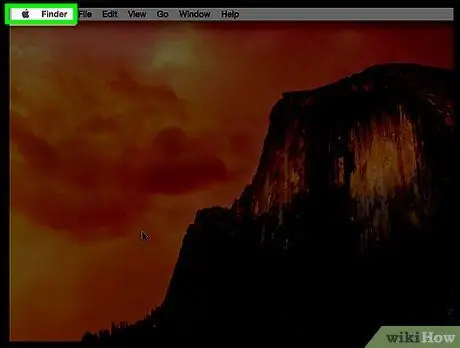
ნაბიჯი 1. დააწკაპუნეთ Apple ხატულაზე
ეს არის Apple- ის ლოგო მენიუს ზოლის ზედა მარცხენა კუთხეში.
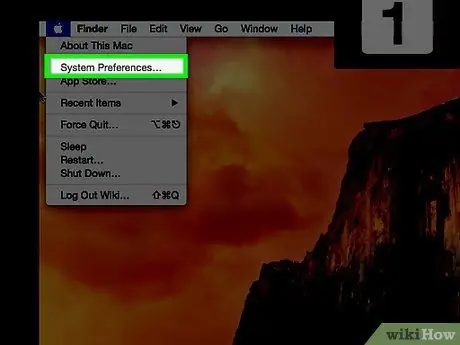
ნაბიჯი 2. დააწკაპუნეთ სისტემის პარამეტრებზე
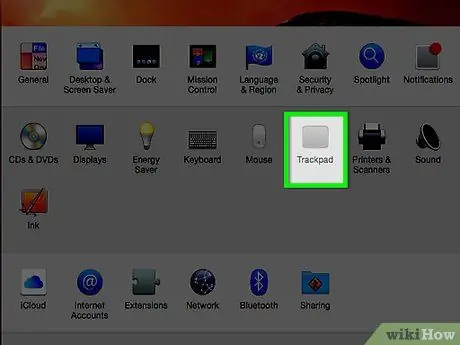
ნაბიჯი 3. დააწკაპუნეთ "Trackpad" ხატულაზე
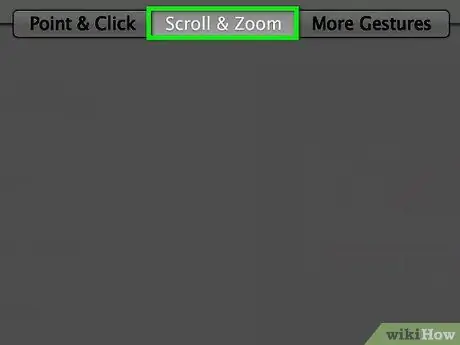
ნაბიჯი 4. დააჭირეთ Scroll & Zoom
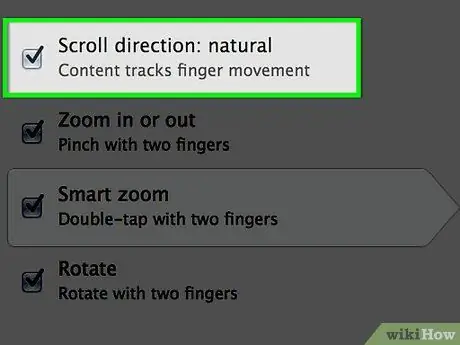
ნაბიჯი 5. დააწკაპუნეთ "გადახვევის მიმართულებით ბუნებრივი" ჩამრთველზე, რომ მოხსნათ ის
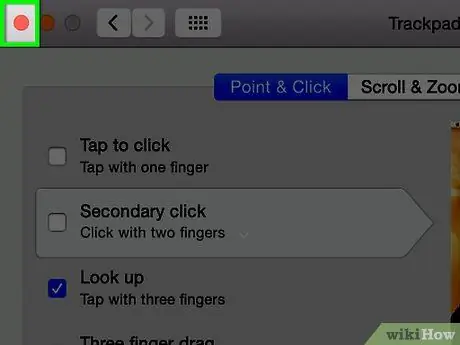
ნაბიჯი 6. დააწკაპუნეთ წითელ "X" ღილაკზე
მაუსის გადახვევის პარამეტრები შეინახება.
მეთოდი 2 დან 2: თაგვის (თაგვის) გამოყენება
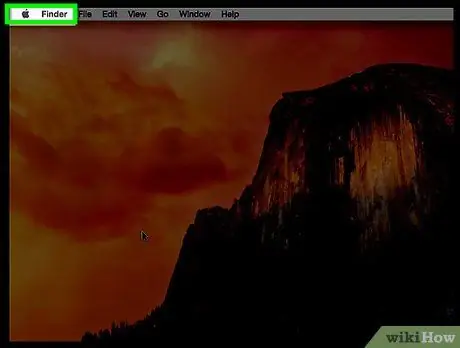
ნაბიჯი 1. დააწკაპუნეთ Apple ხატულაზე
ეს არის Apple- ის ლოგო მენიუს ზოლის ზედა მარცხენა კუთხეში.
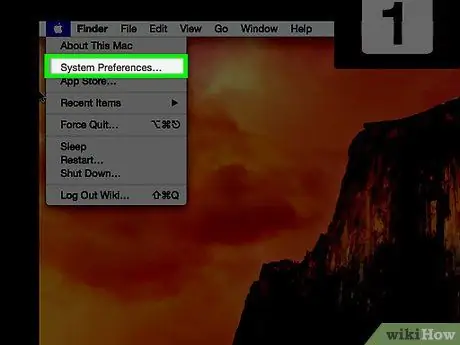
ნაბიჯი 2. დააწკაპუნეთ სისტემის პარამეტრებზე
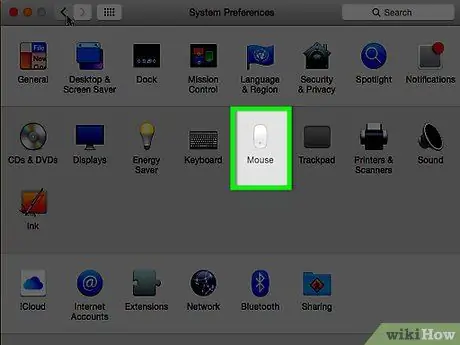
ნაბიჯი 3. დააწკაპუნეთ "მაუსის" ხატულაზე
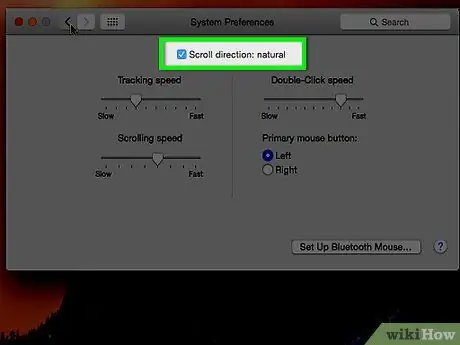
ნაბიჯი 4. დააწკაპუნეთ "გადახვევის მიმართულებით ბუნებრივი" ჩამრთველზე, რომ მოხსნათ ის
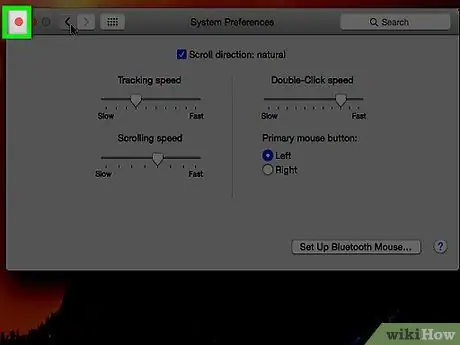
ნაბიჯი 5. დააწკაპუნეთ წითელ "X" ღილაკზე
მაუსის გადახვევის პარამეტრები შეინახება.






